现在最火热的视频软件莫过于腾讯视频和爱奇艺了,无论是电脑端还是手机端,这两者都占据了大部分的视频市场份额,为了维护版权,也为了将用户群保留在自家门户,腾讯视频和爱奇艺都推出了自家的视频格式,比如腾讯视频的qlv格式,爱奇艺视频的qsv格式,默认情况下,在他们网站下载的视频只能使用他们自家的视频软件才能播放,这就给很多播放设备带来了不便,比如没有安装相关视频软件的电脑、手机、车载设备等,就无法播放,为了解决这一麻烦,亦是美网络小编给大家分享一个不使用任何工具将腾讯视频qlv格式转换为MP4格式的方法吧!
今天就以腾讯视频电脑客户端为例进行介绍吧!
首先我们电脑上已经安装了腾讯视频客户端,然后通过腾讯视频网站或腾讯视频软件找到一个我们喜欢的视频,使用腾讯视频软件下载下来,下载完成后,我们打开腾讯视频的“设置”,找到“下载设置”,如下图所示,
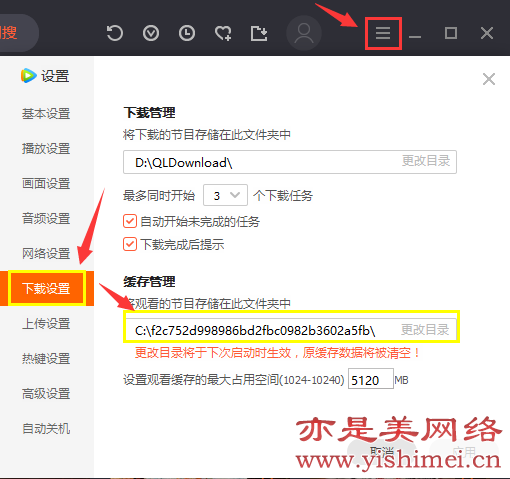
我们可以看到,默认情况下,“下载管理”的目录存放着我们下载好的qlv文件,而我们需要的是“缓存管理”目录里的零碎片段,亦是美网络小编的缓存管理为默认目录C:\f2c752d998986bd2fbc0982b3602a5fb\,如果你没有修改过,默认都是在系统盘(C盘)目录下的一个随机字符串的目录内,但是这个目录文件夹默认是被隐藏起来的,我们可以通过以下方法让其显示出来,打开C盘,点击上方的“查看”-“选项”,如下图所示,

点击“选项”后,进入“文件夹选项”界面,如下图:
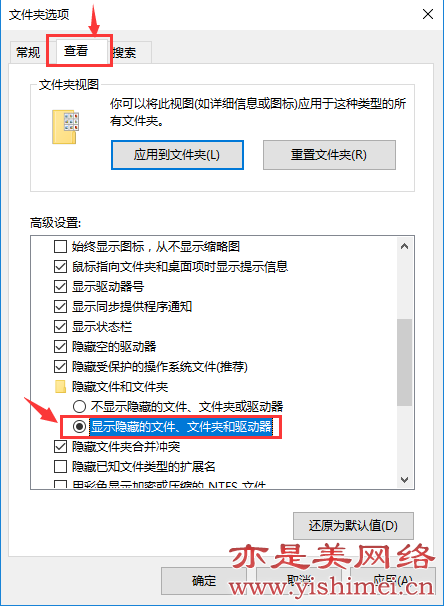
切换到“查看”选项卡,找到“显示隐藏的文件、文件夹和驱动器”并勾选,然后点击确定按钮。
接下来我们就可以在C盘看到C:\f2c752d998986bd2fbc0982b3602a5fb\目录了,进去该目录,找到vodcache文件夹,默认的视频下载和缓存都存放在这里,如下图所示,
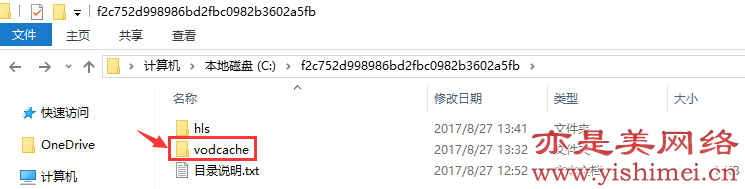
我们进去vodcache文件夹后会发现有多个下载或缓存目录,如下图:
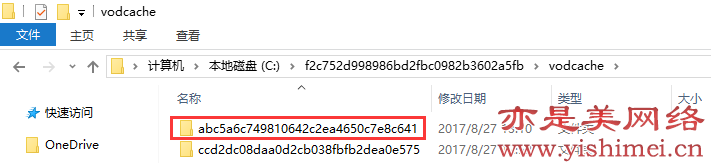
我们可以根据每个文件夹的修改时间来判断哪个是我们当前下载或缓存的目录,找到后进入,
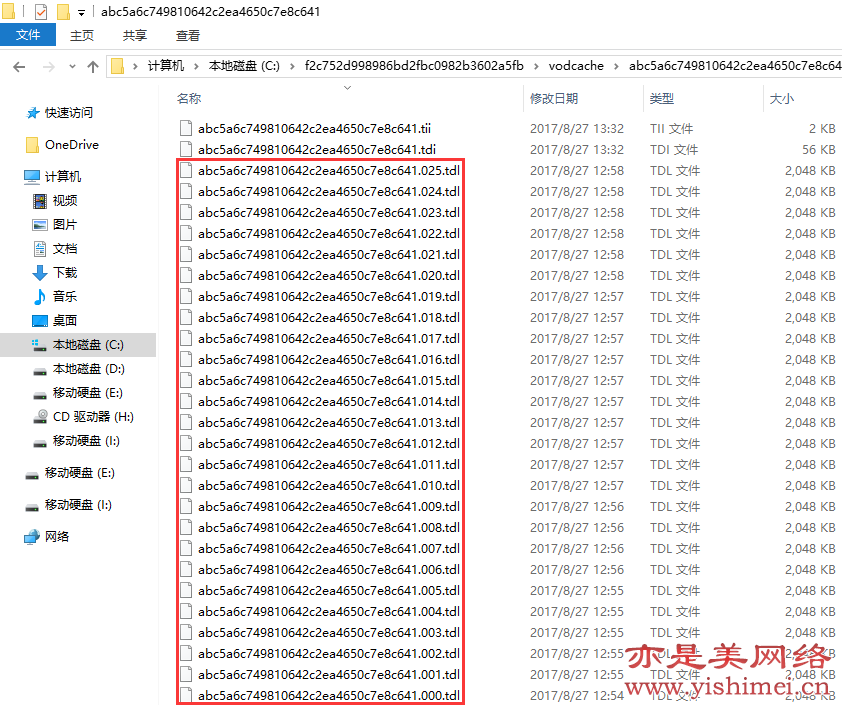
我们会发现在该目录下有很多.tdl的文件,这就是我们下载或缓存的视频的零碎片段,接下来我们要做的就是将这些片段拼接在一起,
现在我们打开win10系统的命令提示符,可以通过右键点击开始菜单-搜索-命令提示符找到。
进入命令提示符后,我们输入命令:
cd C:\f2c752d998986bd2fbc0982b3602a5fb\vodcache\abc5a6c749810642c2ea4650c7e8c641,按下回车键,
这句话的意思是进入到存放.tdl文件的目录,然后输入命令
copy /b *.tdl my.mp4,这句命令的意思是将所有.tdl格式的文件拼接到my.mp4,你也可以命名为xxx.mp4,
按下回车,即可完成视频的拼接和格式的转换,如下图所示,
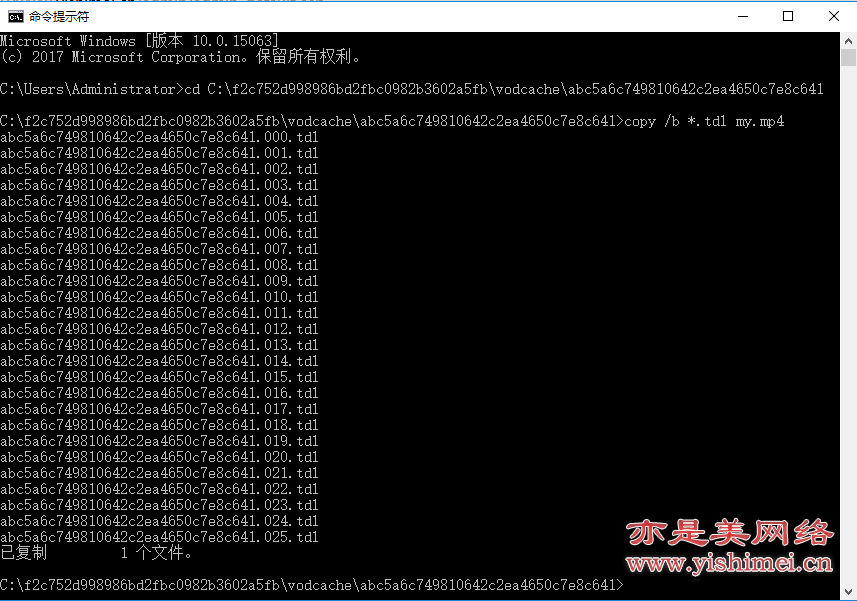
接下来我们就会发现在.tdl所在的文件夹下多出一个my.mp4的视频,这就是我们拼接转换好的视频,可以直接用支持MP4格式的播放器打开或者拷贝至车载设备等进行播放了。

